Cómo Transferir PDF desde el iPad a la PC
Este post presenta los métodos para transferir PDF del iPad a la PC e introduce 3 maneras en total. Los métodos mencionados son útiles para la transferencia.
Sep 05, 2025 • Filed to: Soluciones de Transferencia de Datos • Proven solutions

A pesar de lo que algunos pueden pensar, los libros no perdieron su popularidad, personas de todas las generaciones siguen disfrutando de su lectura. Sin embargo, cada vez menos personas leen libros en papel. En cambio, han recurrido a los libros electrónicos, ya que pueden descargarlos en sólo un par de segundos y empezar a leerlos en su teléfono o tablet. Ser propietario de una tablet como el iPad te permite llevar tu libro donde quiera que vayas, sin la necesidad de llevar equipaje adicional. A veces estás en casa, pero tus ojos están un poco cansados, por lo que realmente podrías usar una pantalla más grande para la lectura, o la batería de la tablet está casi agotada.
Esta es la razón por la que necesitas transferir PDF del iPad a la PC y seguir disfrutando de tu libro. Te presentaremos tres programas diferentes que te ayudarán con este proceso y te permiten transferir tus libros a un ordenador sin esfuerzo.

dr.fone - Transferencia (iOS)
Transferir PDF desde PC a iPad sin iTunes
- Transferir, gestionar, exportar/importar tu música, fotos, vídeos, contactos, SMS, Apps, etc.
- Respaldar y restaurar fácilmente tu músicamfotos, vídeos, contactos, SMS, Apps, etc. al ordenador.
- Directamente transfiere archivos multimedia entre dispositivos iOS y iTunes.
- Compatible bien con iOS 7, iOS 8, iOS 9, iOS 10, iOS 11 y iPod.
Parte 1. Cómo transferir PDF desde el iPad a la PC usando Appandora
El primer software que presentaremos es Appandora, un gestor de archivos gratuito para todos los dispositivos iOS que ofrece la posibilidad de transferir archivos PDF, a partir de los libros del iPad, a tu ordenador.
1. Lo que necesitas
Necesitarás una copia del administrador de archivos Appandora para iOS. Es totalmente gratuito y se puede descargar desde la página web oficial. Además del software, también es necesario tener un cable USB. Lo vas a utilizar para conectar el iPad y la PC.
2. Cómo transferir PDF del iPad a la PC usando Appandora
Paso 1 Inicia el software Appandora y conecta el iPad al ordenador con el cable USB. El programa mostrará la información de tu iPad en la interfaz principal.
Nota: Cuando el programa reconozca tu iPad, elige Libros electrónicos en la barra lateral izquierda.
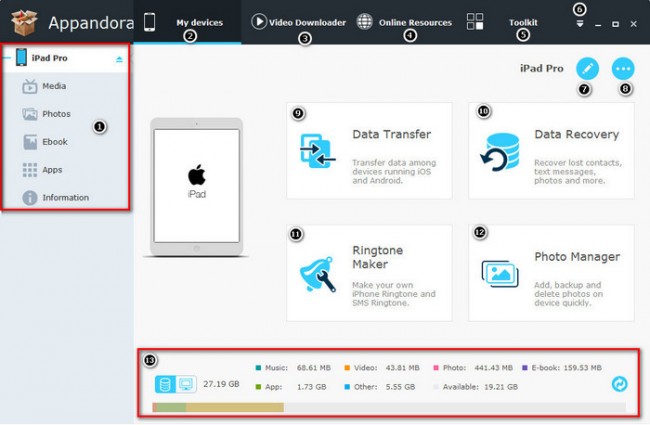
Paso 2. Como puedes ver, todos los archivos PDF que tienes en tu dispositivo se listan aquí. Ahora sigue adelante y selecciona los que deseas mover a tu ordenador.
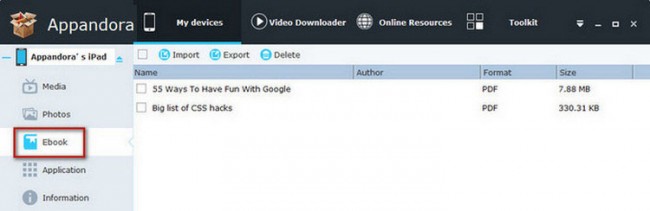
Comprueba tu selección una vez más y luego haz clic en Exportar en la parte superior de los archivos de la lista. Selecciona la ubicación deseada e inicia el proceso. Habrás trasladado con éxito los PDF desde el iPad a la PC..
Parte 2. Cómo transferir PDF desde el iPad a la PC usando iFunbox
Otro asistente para navegar por los archivos en el iPad es iFunbox. Este es un programa muy interesante porque ofrece un control completo de los archivos en el dispositivo, pero nos centraremos en mover los archivos PDF por ahora.
1. Lo que necesitas
Descarga iFunbox desde la web oficial del software. Una vez que lo hayas instalado en tu PC, asegúrate de tener también preparado un cable USB, se necesita para conectar tu iPad. También necesitarás tener iBooks instalado en el dispositivo, con todos los libros que deseas transferir. Puedes encontrar iBooks en la App Store, si no lo has instalado previamente.
Una vez que hayas comprobado estos elementos, ya estás listo.
2. Cómo transferir PDF desde el iPad a la PC usando iFunbox
Paso 1 Conecta el iPad a tu ordenador e inicia el programa. Entonces iFunbox mostrará la información de tu iPad en la interfaz principal.
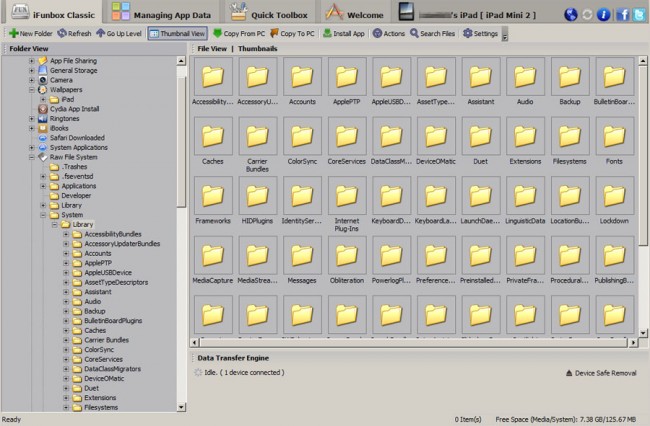
Paso 2. Da un vistazo al menú de la izquierda y selecciona iBooks. A continuación, todos los archivos PDF se mostrarán en la parte derecha de la ventana.
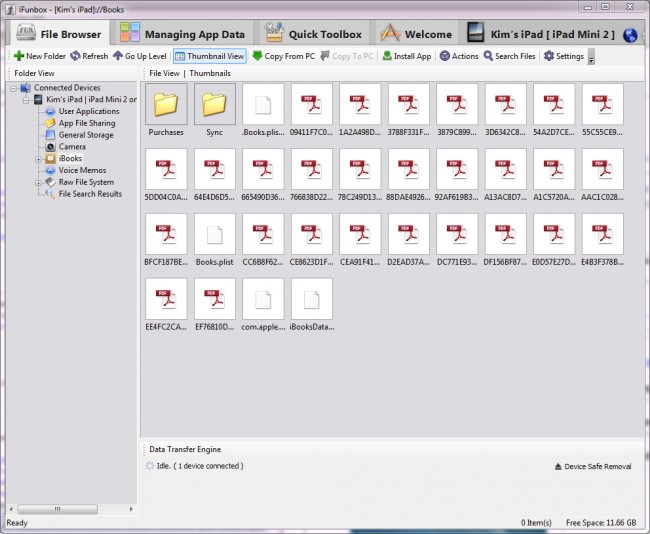
Paso 3. Selecciona los libros que deseas transferir al ordenador y haz clic derecho en ellos. Elige Copiar a PC. Se te ofrecerá elegir la ubicación deseada para guardar los archivos PDF.
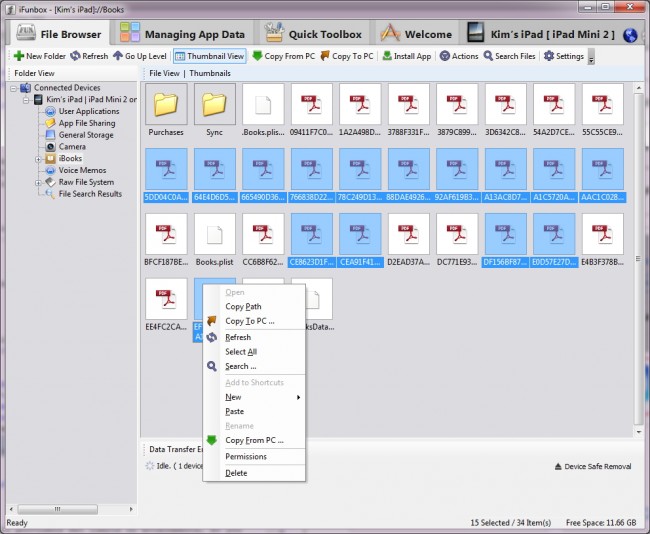
Una vez que hayas confirmado la ubicación, el proceso de transferir PDF desde el iPad a la PC comenzará. Recibirás un mensaje de finalización una vez que haya terminado.
Parte 3. Cómo transferir PDF desde el iPad a la PC usando iTunes
Si has comprado libros electrónicos en iTunes Store, puedes utilizar la función Transferir compras de iTunes para transferir archivos PDF desde el iPad a la PC. Aunque este método es fácil de hacer, no es recomendable porque, con la función de sincronización de iTunes, se borrarán los artículos que no sean compras de tu dispositivo.
1. Lo que necesitas
Puedes descargar e instalar iTunes de forma gratuita en la página web de Apple. Asegúrate de comprobar que tienes la versión más reciente, en el caso de que hayas instalado previamente el software. Además, necesitarás el cable USB para conectar tu iPad al ordenador.
Una vez que estás listo, vamos a ver al proceso.
2. Transferir PDF desde el iPad a la PC con iTunes
Paso 1 Inicia iTunes en tu PC y conecta el iPad a través de un cable USB.
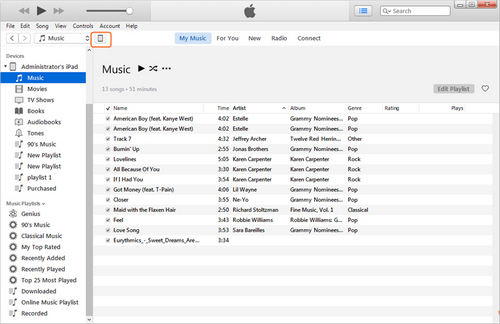
Paso 2. Haz clic en Archivo > Dispositivos > Transferir las compras de iPad en la esquina superior izquierda. iTunes transferirá todos los artículos comprados desde el iPad a la biblioteca de iTunes.
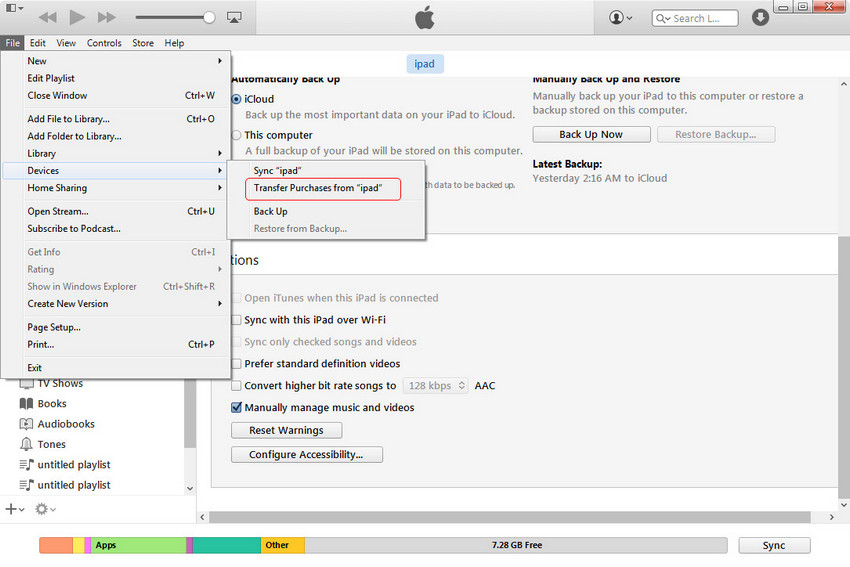
Cuando termine el proceso, obtendrás todos los artículos comprados en tu biblioteca de iTunes, incluyendo los archivos PDF. Una vez más, a pesar de que eres capaz de transferir los archivos PDF desde el iPad al ordenador con iTunes, sólo puedes transferir los archivos PDF comprados, que puede no ser exactamente lo que quieras hacer.
















Paula Hernández
staff Editor